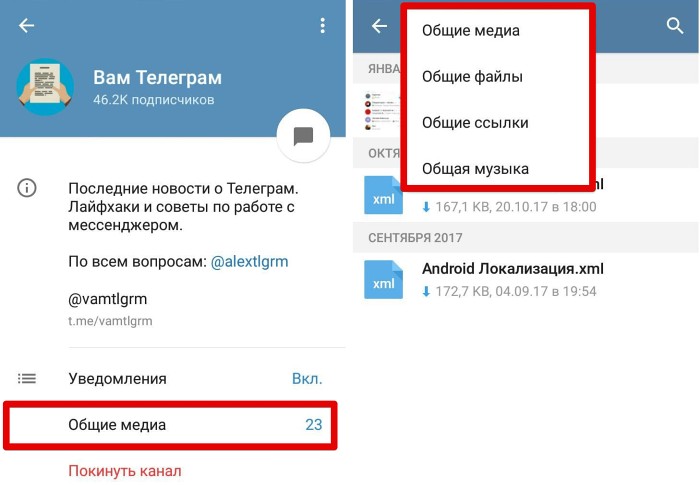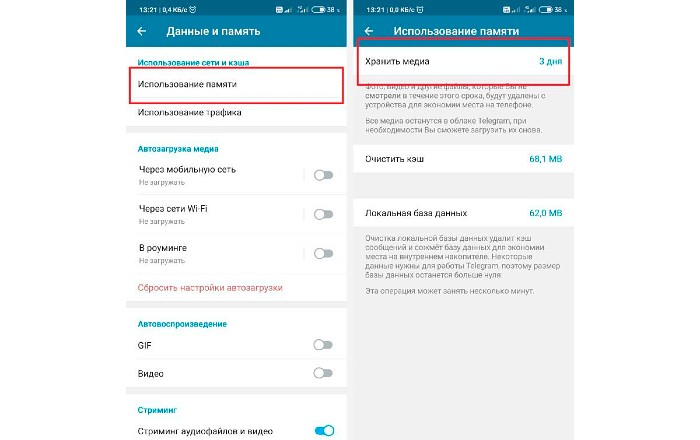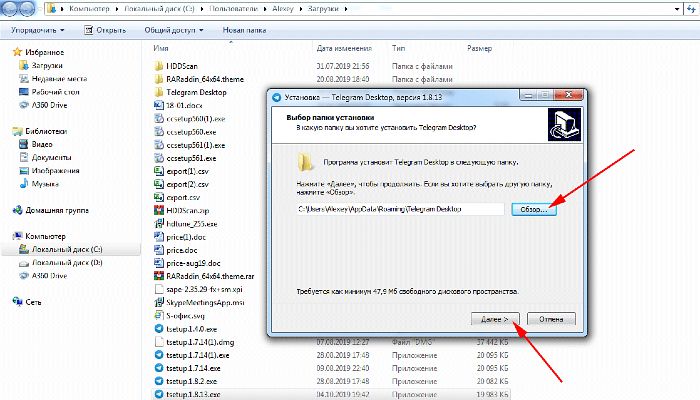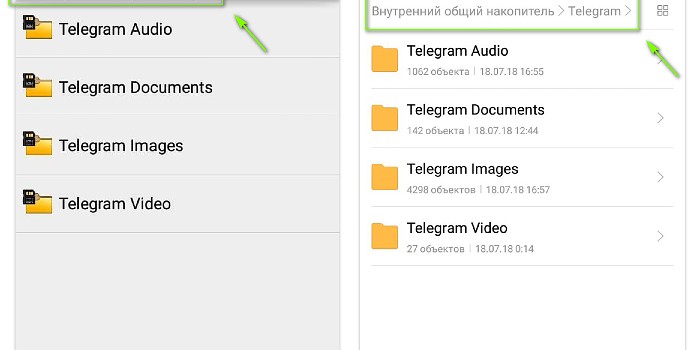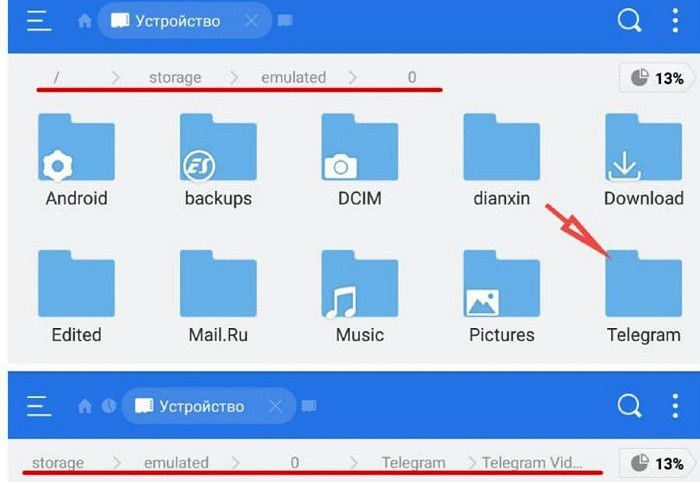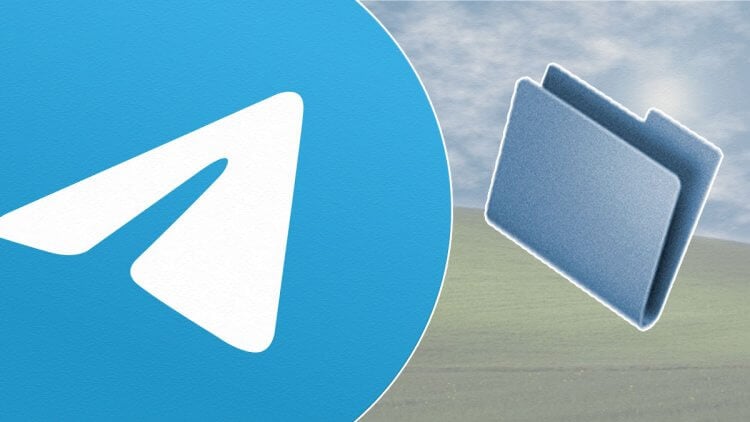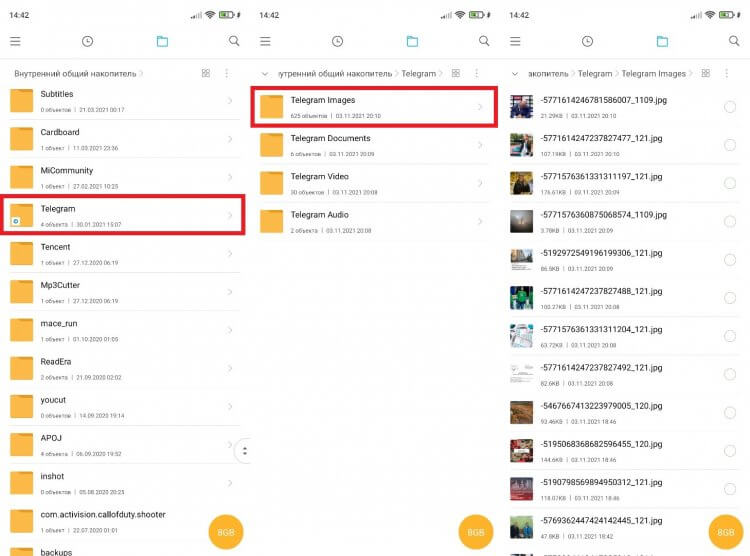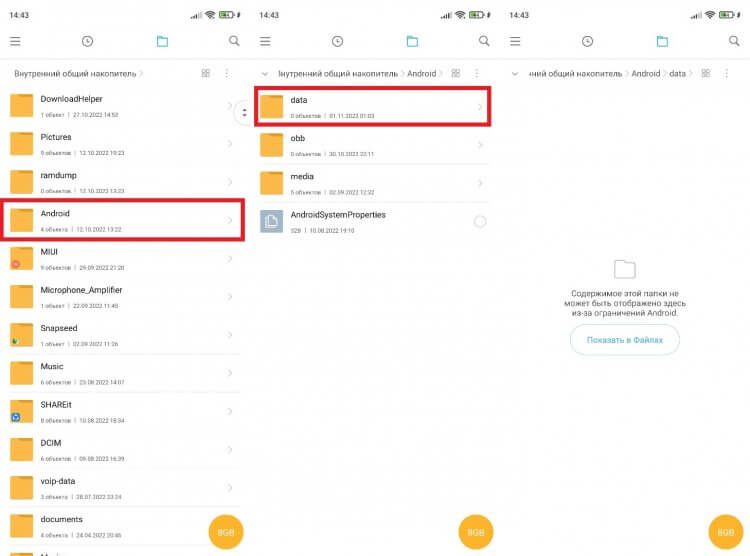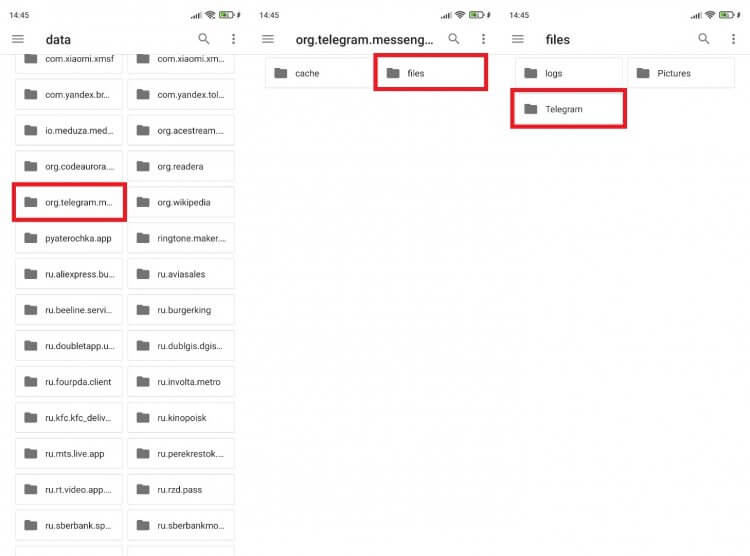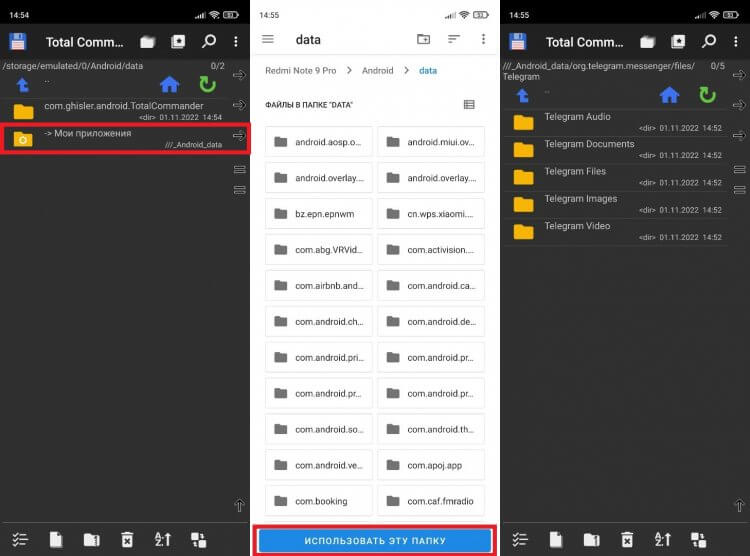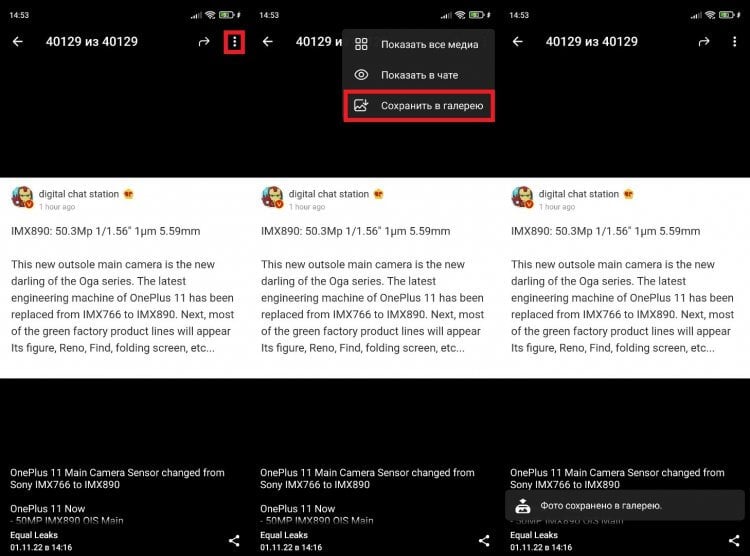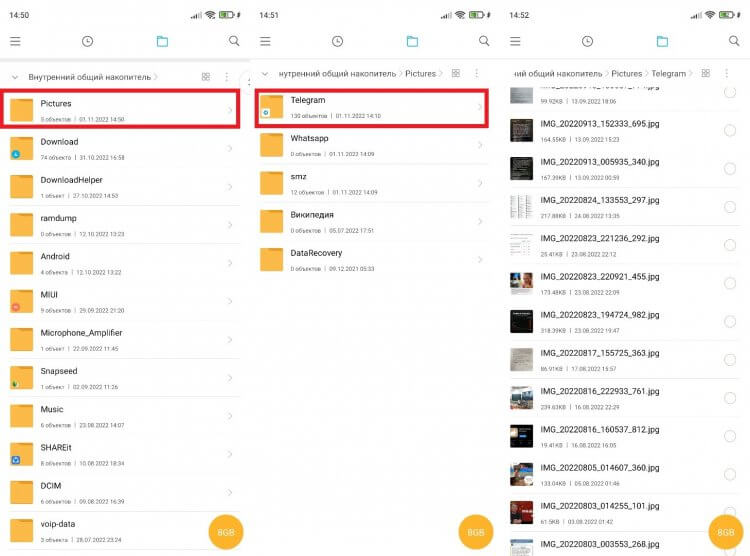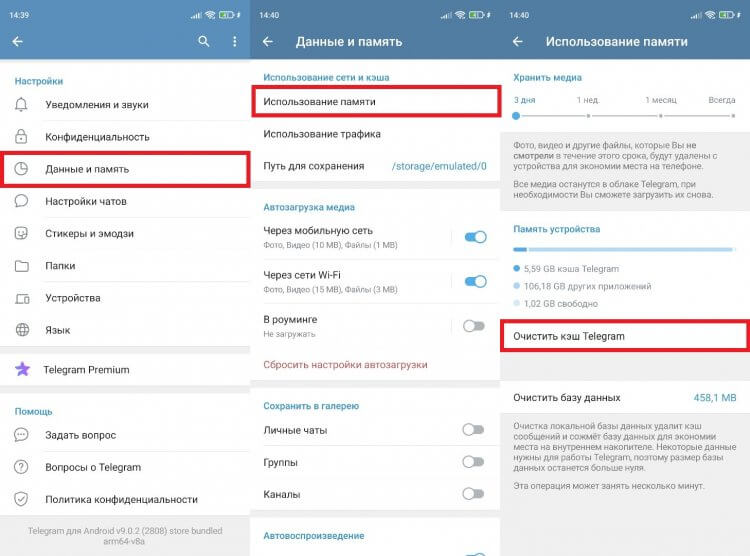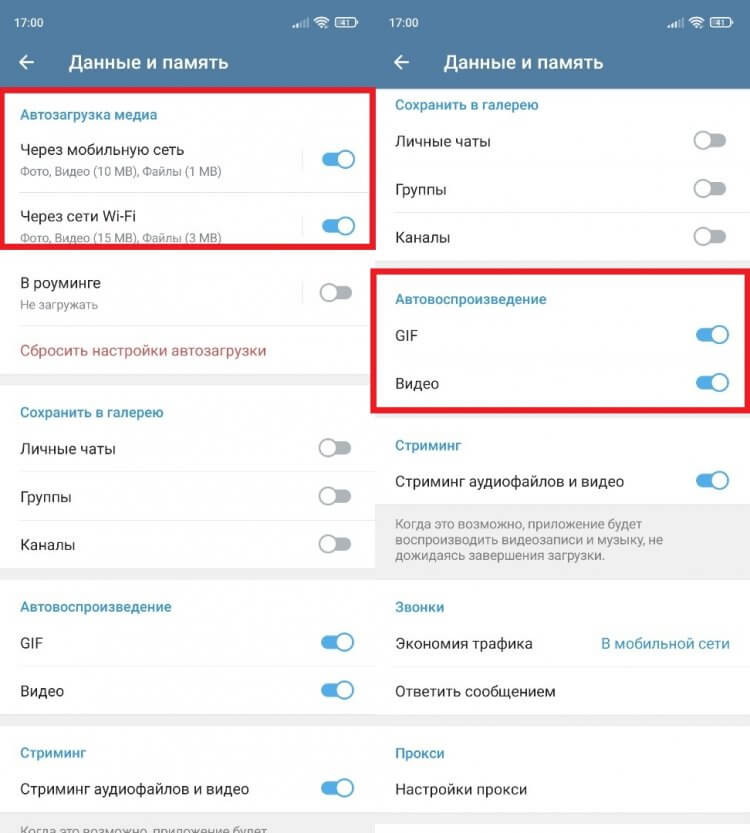Куда Телеграмм сохраняет файлы? Файлы, которые нам присылают пользователи в личных чатах, которые мы загружаем на публичных каналах. Где искать эти файлы на мобильном устройстве и на компьютере? Как при необходимости сохранить файлы с Телеграмма куда нам нужно? Ещё интересный вопрос – где у Телеграмма хранится кеш? Это может потребоваться для его очистки в целях освобождения места, либо в целях заметания следов. Друзья, это публикация из цикла посвящённых исследованию возможностей популярнейшего мессенджера сегодняшних дней. И в ней мы продолжим разбираться с тонкостями работы с ним.
Телеграмм сохраняет на компьютерных и мобильных устройствах разные типы данных:
- Загруженные файлы обычных форматов медиаконтента – документы, фото, видео, аудио;
- Файлы кеша в собственном формате.
Первые нам нужны, вторые – обычно нет, но время от времени необходимо от них избавляться. Особенно на мобильных устройствах с небольшим объёмом памяти и на компьютерах с небольшим объёмом диска С. Давайте разберёмся, куда же Телеграмм сохраняет файлы на Андроиде и на компьютере.
Загруженные файлы Telegram на Андроиде хранит прямо в корне памяти мобильного устройства. Если мы в файловом менеджере зайдём в корень основной памяти, увидим там папку «Telegram». Внутри неё будут подпапки для типов контента – для аудио, документов, изображений и видео. В этих подпапках и нужно искать файлы, которые мы загрузили в мессенджере.
Кеш Telegram хранится в основной памяти по пути «Android → data» в папке «org.telegram.messenger».
Но, друзья, так будет, если только у вас в приложении Телеграмм дефолтные настройки пути хранения данных. По умолчанию мессенджер использует основную память. У вас же в приложении для хранения данных может быть указана внешняя SD-карта. Вот так.
В таком случае Телеграмм будет хранить данные на SD-карте по пути «Android → data» в папке «org.telegram.messenger». Файлы кеша будут содержаться в папке «cache», а наши загруженные файлы – в папке «files».
А внутри неё — в папке «Telegram».
Как очистить кеш Телеграмм на Андроиде, смотрим здесь.
На компьютере, в десктопной Windows-программе Телеграмм загруженные файлы по умолчанию попадают в профильную папку «Загрузки». Но нужно посмотреть, не настроена ли у вас другая папка. А, возможно, вы как раз таки и захотите настроить другую папку или запрос пути при каждом сохранении. Всё это возможно в Windows-программе Телеграмм. В ней идём по пути «Настройки → Продвинутые настройки».

И смотрим, какая папка стоит для сохранения загруженных файлов. Можем сменить её на какую-то другую («Постоянная папка (выбрать)»).
Альтернативный вариант – включить ползунок опции «Спрашивать путь для сохранения». В таком случае каждый раз при загрузке файлов мы в окошке обзора сможем указать путь для их сохранения.
Файлы кеша Windows-программа Телеграмм хранит на диске С. Для доступа к ним жмём клавиши Win+R. Вводим:
%userprofile%AppDataRoamingTelegram Desktoptdatauser_dataЖмём «Ок».
Вот по этому пути и хранятся файлы кеша.
Как очистить кеш Телеграмм на компьютере, смотрим здесь.
Друзья, вне зависимости от того, какой путь сохранения загрузок у вас настроен в Телеграмм, отдельные файлы вы можете скачивать по любому пути, какой вы укажете вручную. В приложении Телеграмм на Андроиде вы можете использовать опции «Сохранить в галерею» или «Поделиться».

В Windows-программе Телеграмм можете использовать опцию «Сохранить как» в контекстном меню на файлах контента.
Вот это, друзья, куда Телеграмм сохраняет файлы на Андроиде и на компьютере.
Не хватает свободного места на телефоне? Система постоянно ругается о нехватке памяти? Причиной может быть то, что файлы, которые отправляют в диалогах, а также медиа (фотографии и видео) из групп автоматически сохраняются в памяти смартфона. Разберемся на примере мессенджера Телеграм как справляться с проблемой. Расскажем, куда Телеграм сохраняет файлы на смартфонах системы Андроид, айфонах, компьютерах Windows и Mac.
Куда Телеграм сохраняет файлы на смартфоне
Создать или выбрать определенную папку, куда Телеграм будет сохранять медиа, невозможно. В системе мобильного устройства заранее по умолчанию созданы разделы, подразделы для сохранения контента.
Все, что Телеграм сохраняет на телефоне распределяется по разделам:
— Аудио
— Документы (doc, книги pdf, архивы)
— Изображения (фотографии, картинки)
— Видео
Популярный инструмент для монетизации блогов в соцсетях — мультиссылка! Доступна на сервисе Hipolink.
1. Андроид
Начнем со смартфонов на Андроид. Телеграм сохраняет файлы автоматически в специально отведенную ему папку. Проще всего попасть в нее через программу «Диспетчер задач». Стандартный диспетчер задач встроен в каждый смартфон по умолчанию, поэтому он точно у вас есть.
Найти файлы нетрудно:
— Открыв диспетчер на Андроиде, введите в поиск Telegram/
— Войдя в раздел Telegram, выберите папку: Audio/Documents/Images/Video.
— Выбирайте ненужные файлы для удаления или нужный файлы, чтобы поделиться ими с друзьями.
Если часто работаете с файлами смартфона Андроид, можно использовать не только стандартный диспетчер файлов, а скачать программу с расширенными настройками:
— Solid Explorer,
— Total Commander,
— X-plore File Manager.
2. iOS
Телеграм сохраняет файлы на iOS по тому же принципу, что и Андроид.
Запустите менеджера файлов, перейдите к разделу Телеграм. Выбирайте нужную папку — Аудио, Документы, Фотографии/Изображения, Видео. И работайте с файлами, которые сохранил Телеграм на смартфоне.
3. Компьютер
На компьютере Телеграм сохраняет весь контент из групп и чатов в папку «Telegram Desktop». Чтобы добраться до нее, нужно сделать немного разные действия в зависимости от операционной системы — Windows или macOS.
Windows
На компьютере, работающем на ОС Windows Телеграм сохраняет медиа папку «Загрузки».
Найти ее можно так:
1. Мой Компьютер
2. Диск С
3. Пользователи
4. Учетная запись
5. Загрузки
6. Telegram Desktop
7. Всё, выбирайте нужные фото или видео, удаляйте, делитесь.
macOS
На маке данный раздел скрыт. Зато есть возможность указать самостоятельно, куда Телеграм сохранит следующие медиа. Вот пошаговая инструкция:
1. Откройте Телеграм
2. Перейдите к настройкам
3. Откройте раздел «Данные и диск».
4. Выберите строку «Путь для сохранения».
5. Укажите, куда Телеграму сохранять последующие файлы.
Как блогеру хранить файлы
Для наполнения блога контентом требуется много свободного места, иначе устройство просто перестанет корректно работать. Лучшим способов хранения рабочих файлов будет облачное хранилище. Так вы сможете не забивать память смартфона, оттуда же закачивать файлы снова, когда понадобятся для публикации.
Кроме того, если вы хотите монетизировать блог, попробуйте продавать инфопродукты. После оплаты пользователи смогут скачать файлы из облачного хранилища.
Такие облака предлагают несколько сервисов:
— Яндекс
— DropBox
— Mail.ru
Как дать подписчикам ссылки для скачивания файлов?
Социальные сети не дают возможности делиться большим количеством ссылок, чтобы пользователи оставались в них как можно дольше и не уходили на сторонние сервисы. ПОэтому предлагаем трендовый способ монетизации блогов — мультиссылка.
— Создаете себе собственный лендинг при помощи сервиса Hipolink
— Делаете дизайн самостоятельно без привлечения дорогого дизайнера
— Размещаете рекламную информацию, ссылки для скачивания файлов
— Размещаете ссылку в шапке профиля Инстаграм, описании канала Тик Ток или описании профиля мессенджера.
— Подписчики знакомы с мультиссылками, спокойно переходят по ней и покупают ваши инфопродукты, делают донаты и пр.
Как сделать мини-лендинг
Мультиссылка может выглядеть как онлайн-визитка или лендинг в зависимости от количества контента, которое решите разместить на странице. Чтобы. создать такой сайт понадобиться около 20 минут
Уже более 147 000 блогеров, фрилансеров и онлайн-предпринимателей повышают заработок на блогах при помощи своих Хиполинков.
— Зайдите на сайт сервиса Хиполинк
— Зарегистрируйтесь, чтобы иметь доступ к административной панели
— После авторизации откроется доступ к режиму конструктора
— При помощи заранее подготовленных блоков складывайте страницу как конструктор: текст, фотографии, скриншоты отзывов, видеопрезентации, кнопки перехода в чат мессенджеров, ссылки на скачивание файлов, кнопки донатов.
— Оформите дизайн по своему вкусу при помощи панели инструментов: выбирайте цвета и формы кнопок, шрифт, размер элементов.
На чтение 5 мин Просмотров 34.3к.
Пользователи могут улучшить приватность переписки, удалив личные загрузки из системы, для чего требуется знать, куда «Телеграм» сохраняет файлы на «айфоне», «андроиде» и ПК. Если не подозревали, что «сливаете» контент, следует отыскать системный архив. В нем хранятся не только медиа, но и кэш – голосовые сообщения, посты, документы, копии изображений и пр.
Содержание
- Место хранения файлов из «Телеграма» на компьютере
- На Windows
- На MacOS
- Куда скачиваются фото и видео на телефоне
- На «андроиде»
- На iOS
- Отличается ли место сохранения файлов в Telegram X
- Обзор
Место хранения файлов из «Телеграма» на компьютере
Неудаляемая папка, которую мессенджер эмулирует при установке, находится в системной памяти ПК. Для определения директории достаточно воспользоваться файловым менеджером ОС. На компьютерах и ноутбуках расположение архива Telegram Desktop будет различным, поскольку архитектура файловой системы зависит от сборки.
Продвинутые пользователи «Телеграма» не применяют системную папку, т.к. настраивают путь для сохранения. Опция доступна в десктопных версиях во вкладке «Данные и память». Указав директорию вручную, пользователь в любой момент может вернуться к содержанию архива. Мессенджер напомнит название диска и подпапок.
Что касается настроек по умолчанию, то здесь директорию запоминают. Путь сохранения зависит от установленной ОС.
На Windows
Чтобы найти какой-либо файл на ПК под управлением Microsoft, достаточно вбить в строку «Пуск» его наименование. Корневая папка называется Telegram Desktop. Ее расположение в памяти ПК зависит от параметров, указанных при инсталляции мессенджера.
Если ориентируетесь в файловых менеджерах, укажите путь вручную. Для просмотра контента в «Телеграме Desktop» я открываю диск C, т.к. пользуюсь автоматической инсталляцией ПО, а не выборочной.
Инструкция:
- Перейдите в «Мой компьютер», далее – в раздел системного диска.
- Откройте вкладку «Пользователи», выберите учетную запись (имя ПК).
- Кликните по «Загрузкам», перейдите в Telegram Desktop.
Контент не сортируется по типам аудио, видео, документы, изображения. Для быстрой группировки медиа применяют соответствующий фильтр.
Для просмотра сохраненного кэша в версии Portable достаточно запустить USB-накопитель, открыть распаковочный ZIP, перейти в TData и открыть User. Веб-сеансы в «Телеграме» также задействуют системные ресурсы ПК.
Для хранения контента создается архив с директорией: «Мой компьютер»; «Диск С»; «Пользователи»; «Учетная запись»; «Загрузки».
На MacOS
На «яблочных» компах папки приложений защищены ОС, поэтому поиск через файловый проводник не дает результата. Прямого доступа к ресурсам для чтения не существует. Пользователь может просмотреть изображения/аудио/ролики, экспортировав данные прямо из мессенджера. Последующие переустановка и настройка приложения очистят невидимый мусор.
Чтобы знать, где находится контент, а также иметь постоянный доступ к нему, в параметрах мессенджера устанавливают путь для сохранения. Файлы будут автоматически подгружаться на жесткий диск по мере пользования программой.
Куда скачиваются фото и видео на телефоне
Владельцам смартфонов интересно знать, где хранятся файлы, дублирующие личные «сохраненки» и не только. При удалении информации ее восстанавливают за 5 минут.
На «андроиде»
Система Android поддерживает различные проводники. Файловая система на старых устройствах строится на базе разветвленных библиотек, как на компьютере. Для поиска архива достаточно вспомнить его расположение по умолчанию (при установке из Play Market).
Инструкция:
- Откройте раздел с памятью, системный диск ROM, Phone Storage.
- Выберите ручной поиск Explore.
- Во внутренней библиотеке Internal Storage найдите Telegram.
- Откройте разделы Audio, Documents, Images, Video.
Последние поколения смартфонов стали учитывать потребность пользователя в контроле приложений с правами доступа. Файловые системы новых телефонов защищены, однако просмотр загрузок возможен с помощью диспетчера устройств и встроенного поиска.
Инструкция:
- Откройте «Диспетчер»/«Проводник». Это отдельная утилита для «андроида».
- Выберите раздел с внутренней памятью.
- Отсортируйте содержимое, нажав на категории.
- Выберите пункт с приложением Telegram.
- Откройте контент, рассортированный во вкладках, – «Все», «Изображения», «Видео», «Фото», «Документы», «Другие».
Чтобы посмотреть скрытые архивы, нажмите на контекстное меню (при наличии).
На iOS
Большинство софта Apple хранится в защищенном облаке, поэтому новичков часто интересует, куда «Телеграм» сохраняет файлы на «айфоне». Для поиска неудаляемой папки требуется открыть системное хранилище.
Инструкция:
- Нажмите Settings; General; iPhone Storage, iOS Apps; Telegram. Или «Настройки»; «Общие»; «Память телефона»; «Приложения»; «Телеграмм».
- При отсутствии доступа загрузите сторонний проводник.
- Перейдите в нужный раздел для просмотра музыки, клипов, чеков и пр.
При необходимости загрузку файлов можно отключить в мессенджере, выбрав функцию «Хранить медиа 3 дня/неделю/всегда».
Отличается ли место сохранения файлов в Telegram X
Приложение X Messenger создает системную папку при установке на любые устройства. Найти ее с помощью стандартных проводников не получится, т.к. она не является корневой. Файлы рассредоточены по нескольким директориям сразу.
Если личные фото и ролики скачиваются в закачки Downloads, то найти системный кэш сложнее. Для этого придется загрузить умный Total Commander. Программа обнаружит весь контент, который имеется в облаке «Телеграма».
Для быстрого поиска картинок и видео из архива попробуйте следующую схему. На «айфоне» откройте директорию Storage/Emulated/0/Pictures/Telegram X. На «андроиде» – Internal Storage/Data/org.
Для поиска забытых файлов «Телеграма» следует воспользоваться файловыми проводниками или сторонними менеджерами загрузок. Различные модели смартфонов и ПК дублируют системный архив мессенджера в одну и ту же директорию. Для быстрого просмотра кэша достаточно запомнить файловый путь к архиву.
Обзор
Telegram — не просто мессенджер, а настоящая медиаплатформа с чатами и каналами, где каждый день выкладывается огромное количество файлов. Это могут быть картинки, видеоролики, видеозаписи, документы и архивы. Все они автоматически сохраняются на телефон, съедая пространство на внутреннем накопителе. Но вот незадача: многие люди жалуются на то, что у них пропала папка с файлами Telegram, и они не могут получить доступ к данным через «Проводник». Разберемся, в чем заключается проблема, и как найти загруженную информацию или Телеграм.
У Телеграма есть несколько папок, некоторые из которых скрыты от пользователей
Содержание
- 1 Куда Телеграм сохраняет файлы
- 2 Как найти папку Телеграм
- 3 Где файлы Телеграм
- 4 Как удалить файлы Телеграм
- 5 Как сделать, чтобы Телеграм не сохранял файлы
Куда Телеграм сохраняет файлы
Начнем с небольшой предыстории. На смартфонах с Android 10 и ниже файлы Телеграм попадают в папку «Telegram», расположенную на внутреннем накопителе. В ней содержится еще 4 каталога, отвечающих за разного рода контент:
- Telegram Images (картинки);
- Telegram Documents (документы);
- Telegram Video (видео);
- Telegram Audio (аудио).
Посмотрите, эти же папки есть и на моем смартфоне, однако файлы, сохраненные в них, датируются концом 2021 года. А где же данные, загруженные после?
В этой папке Телеграм хранятся файлы, загруженные до перехода на Android 11
Папка с файлами в Телеграм пропала после обновления моего смартфона до Android 11. Теперь данные не сохраняются в привычный каталог, и к ним невозможно получить доступ. Эта ситуация напрямую связана с изменением политики безопасности Android. Файлы, которые скачиваются автоматически (кэш), попадают в защищенную папку, и ее невозможно открыть при помощи стандартного «Проводника».
⚡ Подпишись на Androidinsider в Дзене, где мы публикуем эксклюзивные материалы
Как найти папку Телеграм
Новое расположение папки Телеграм — /Android/data/org.telegram.messendger/files/Telegram. Но, если вы попытаетесь найти хранилище Telegram, то увидите на экране своего смартфона сообщение «Содержимое этой папки не может быть отображено здесь из-за ограничений Android».
Через «Проводник» открыть новую папку не получится
К счастью, есть выход. В случае с моим проводником нужно просто нажать кнопку «Показать в Файлах», после чего искомую папку можно будет открыть через встроенное приложение Google Files. Попробуйте сделать то же самое. Возможно, у вас получится.
Нажав кнопку «Посмотреть в Файлах», вы получите доступ к папке Telegram
Если найти нужную папку не удастся, воспользуйтесь сторонним проводником. Например, Total Commander. Далее действуйте по инструкции:
- Запустите Total Commander.
- Поочередно откройте «Внутренний накопитель», «Android», «data» и «Мои приложения».
- Total Commander перебросит вас в Google Files, после чего вам потребуется нажать кнопку «Использовать эту папку».
- Далее останется перейти по пути /Android/data/org.telegram.messendger/files/Telegram, где вы обнаружите 4 папки с разными папками Telegram.
То же самое можно сделать через Total Commander
Файлы, сохраненные в этих каталогах, можно просматривать, но нельзя удалять. Кроме того, они не отображаются в «Галерее». Чуть позже я расскажу, как от них избавиться.
❗ Поделись своим мнением или задай вопрос в нашем телеграм-чате
Где файлы Телеграм
Прежде чем рассказать о том, как удалить файлы Телеграм, отмечу еще одно место, куда попадают ваши загруженные данные на смартфонах с Android 11 и выше. Ранее я говорил о папке Телеграм с файлами, которые скачиваются автоматически. Туда попадают фото, видео и документы, просмотренные через мессенджер. Но помимо просмотра вы можете их сохранить в «Галерею».
Файлы, сохраненные вручную, попадают в другую папку
Если вы нажали эту кнопку, то файл будет доступен через стандартный «Проводник» в одной из следующих папок:
- Pictures/Telegram (изображения);
- Movies/Telegram (видео);
- Music/Telegram (аудио);
- Download/Telegram (документы).
Вот, как попасть в папку Телеграм с изображениями, сохраненными вручную
В отличие от файлов, загружаемых автоматически, эти данные доступны не только для просмотра, но и для редактирования. Все они также отображаются в соответствующих приложениях: «Галерея» для фото и видео, «Музыка» для аудио.
🔥 Загляни в телеграм-канал Сундук Али-Бабы, где мы собрали лучшие товары с АлиЭкспресс
Как удалить файлы Телеграм
Файлы, которые вы загружали самостоятельно (то есть нажимали кнопку «Скачать»), можно удалить через «Проводник» или «Галерею». А вот данные, скачанные в автоматическом режиме, играют на смартфоне роль кэша Телеграм. Удалить его можно только через сам мессенджер:
- Запустите Telegram.
- Нажмите кнопку с тремя полосками.
- Откройте «Настройки», а затем — «Данные и память».
- Перейдите в раздел «Использование памяти».
- Нажмите кнопку «Очистить кэш Telegram».
Так вы удалите файлы, которые загрузились автоматически
Выполнив эту нехитрую манипуляцию, вы удалите все файлы, сохраненные в папке Телеграм, расположенной по пути /Android/data/org.telegram.messendger/files/Telegram. При этом вы можете отказаться от удаления некоторых типов данных. После нажатия кнопки «Очистить кэш Telegram» мессенджер предлагает снять галочки с тех типов файлов, которые планируется оставить во внутренней памяти.
⚡ Подпишись на Androidinsider в Пульс Mail.ru, чтобы получать новости из мира Андроид первым
Как сделать, чтобы Телеграм не сохранял файлы
К сожалению, Telegram не позволяет отключить автоматическое скачивание просмотренных файлов. Но, возможно, вам это и не нужно, ведь в настройках мессенджера есть другие опции. В частности, вы можете настроить автоудаление данных, а также отключить автозагрузку медиа. Во втором случае при пролистывании ленты фото и видео будут открываться только после нажатия на кнопку загрузки.
Отключите автозагрузку и автовоспроизведение, чтобы файлы не скачивались автоматически
Конечно, это все равно своего рода костыли, от которых никак не избавиться. Если вы хотите экономить место на внутреннем накопителе, придется отключать автозагрузку и чуть ли не ежедневно вручную чистить кэш Телеграм.
Куда Telegram сохраняет файлы, которые вам присылают в чатах другие пользователи? Найдем же тот самый Бермудский треугольник, где пропадают картинки, видео и веб-документы. Рассмотрим инструкции по поиску сохраненных материалов для Телеграм на компьютере (Windows, macOS) и смартфонах (Android, iOS).
Весь контент, который отправляют вам другие люди в Телеграм, мессенджер по умолчанию сохраняет на компьютере в папку «Telegram Desktop». Путь к ней зависит от вашей операционной системы.
Сначала разберем, где искать нужный вам веб-документ на Windows и macOS.
На Windows
На компьютерах с операционкой Windows — zip, картинки и прочее из Телеграм — хранятся в папке «Загрузки». Найти ее можно двумя путями:
Первый способ: Инструкция по пошаговому переходу до нужной папки:
- «Компьютер».
- «Диск С».
- «Пользователи».
- Ваша учетная запись.
- «Загрузки».
- «Telegram Desktop».
- Выбираете нужную картинку, документ или видео.
Второй способ: Как телепортироваться в нужную точку через поисковик.
Для ПК на операционной системе Windows 10:
- Заходите в «Пуск».
- Не переходя никуда, вводите название «Telegram Desktop».
- Нажимаете на папку с соответствующим названием и выбираете, что вам нужно.
Важно! Для ПК на операционной системе Windows 7 телепортация займет чуть больше времени:
- Заходите в «Пуск».
- Дальше нажимаете «Найти программы и файлы».
- Вводите в строку поиска «Telegram Desktop».
- Переходите в папку с этим названием и находите то, что вам нужно.
На macOS
С поиском сохраненного контента на операционке, которая стоит на технике Apple, дела обстоят сложней. Чтобы добраться туда, где Телеграм сохраняет картинки, видеофайлы и документы, нужно здорово пошаманить.
Папка эта скрыта, поэтому если у вас macOS, проще самому указать удобный для себя путь, куда Телеграм будет сохранять скачанные материалы. Делается это за 4 простых шага:
-
Заходите в Телеграм, далее в «Настройки».
-
Переходите в «Данные и диск».
-
Нажимаете на вкладку «Путь для сохранения».
-
Указываете новое место под сохранение файлового контента.
То есть вы можете всего за несколько нажатий выбрать, куда мессенджер будет сохранять присылаемые другими пользователями материалы.
Это быстрей и проще, чем искать стандартную скрытую папку.
Бонус — ручное сохранение
Чтобы не замачиваться над поиском нужного материала на компьютере, его можно сразу сохранить в удобное для вас место:
- Правая кнопка мышки (прямо в Телеграм-чате).
- «Сохранить файл/изображение/видео как…».
- Определитесь с местом, куда хотите сохранить файл.
Как скачать все файлы 1 кликом на ПК
Многим пользователям неудобно сохранять каждый присылаемый в чатах файл по отдельности. Как скачать все материалы из чата с конкретным человеком моментально одним нажатием мыши в мессенджере?
Для этого идем следующим путем:
- Выбираем нужного пользователя.
- Жмем на три точки в правом верхнем углу (настройки чата).
- «Экспорт истории чата».
- Ставим галочки на нужных материалах (фотографии, голосовые сообщения и др.).
Выставляем дополнительные параметры: ограничения по размеру скачанных материалов, путь сохранения и ограничения по датам, в которые пользователь отправлял вам сообщения.
Куда Telegram сохраняет файлы на смартфоне
Важно! Выбирать папку, куда Телеграм будет сохранять файлы, на телефоне нельзя. Присылаемый графический контент и веб-документы автоматически распределяются по уже созданным структурированным разделам.
Все полученные или отправленные файлы через смартфон Телеграм сохраняет по разным директориям в зависимости от типов материалов:
- Telegram Audio — музыка, аудиозаписи;
- Telegram Documents — документы, zip-архивы;
- Telegram Images — картинки;
- Telegram Video — видеофайлы.
Рекомендуем: 22 000+ Телеграм-каналов про спорт, секс, юмор и прочее — Онлайн Каталог.
На Андроид
Для упрощения поиска нужной папки, куда Telegram сохраняет документы и контент, воспользуйтесь диспетчером файлов для смартфонов на Android.
Путь к нужной папке в файловом менеджере короткий:
- Telegram.
- Audio/Documents/Images/Video.
Можно использовать стандартный файловый менеджер, который уже встроен в ваш гаджет, или же скачать любой другой на ваш вкус. Например, Solid Explorer, Total Commander, X-plore File Manager и др.
На IOS
Для смартфонов на iOS принцип поиска файлов идентичен тому, что описан для Android:
-
Открываете файловый менеджер.
-
Заходите в папку Telegram.
- Дальше переходите в нужный раздел в зависимости от формата: Audio / Documents / Images / Video.
Ищите сохраненные из Телеграма документы и контент в стандартном файловом менеджере. Если не удобен или не понятен — скачайте в App Store более комфортное для вас приложение.
Функция автоматического удаления
Чтобы сохранить больше места в памяти вашего смартфона, рекомендуем использовать специальную функцию для удаления ненужных файлов. С ее помощью автоматически будут стираться фото, видео и другой контент, который вы не открывали в течение определенного срока.
Найти эту функцию можно следующим образом:
-
Заходите в «Настройки» мобильной версии Телеграм.
-
Переходите в раздел «Данные и диск».
-
Нажимаете на «Использование диска».
-
Выставляете удобный для вас формат.
По умолчанию в настройках срока хранения файлов в Телеграм указан параметр «Всегда». Его вы можете поменять на «3 дня», «Неделю» или «Месяц». С помощью этой маленькой фичи Телеграм не будет засорять память на устройстве, за счет чего гаджет заработает быстрей.
Посмотрите также нашу подборку ТОП-135 лучших каналов в Телеграм! Самые увлекательные каналы в одной статье.
Где хранятся файлы из веб—версии Telegram
Процесс того, как Телеграм сохраняет файловый контент в веб-версии похож на десктопный. Есть только одно отличие в том, что конечная директория в этом пути будет «Загрузки» / «Downloads»:
-
«Компьютер»;
-
«Диск C»;
-
«Пользователи»;
-
Имя учетной записи;
-
«Загрузки».
Уверены, теперь вы не потеряете важные картинки, документы или видео! Сохраните эту инструкцию на всякий случай в закладки.
Вы используете Телеграм только для общения? Тогда его потенциал раскрыт для вас только на 10%.
В этой статье ТОП-100 самых полезных Телеграм-ботов. Их можно использовать для подборки музыкального плейлиста, продажи услуг, получения знаний в любой сфере, знакомств в интернете и многих других задач.